Cara merger sel dan pengaturan sel di excel 2003 I
Merger sel sering digunakan untuk mengatur tampilan tabel agar rapi dan bagus tampilannya
Dalam latihan kali ini kita akan coba membuat merger cell B3 dan B4
1. Blok sel B3 dan B4, pada toolbar klik tombol merger (lihat tanda panah merah)
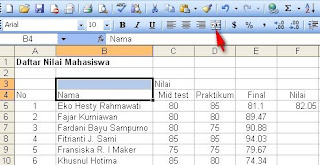
2. Tampilannya akan menjadi satu sel seperti di bawah ini,
Karena tampilan (posisi) teks nama masih rata bawah, maka perlu diatur perataannya supaya rata tengah.
Klik kanan pada sel hasil merger, kemudian pilih Format Cells..

3. Setelah muncul kotak dialog Format Cells, pada frame Text alignment, di bagian Vertical pilih center (klik ujung panah merah untuk memunculkan pilihan), klik Ok

4. Hasilnya akan tampak seperti di bawah ini

Teks Nama pada kolom B sudah rata tengah
Cara merger sel dan pengaturan format painter excel 2003 II
1. Blok sel B3 dan B4, pada toolbar klik tombol merger (lihat tanda panah merah)
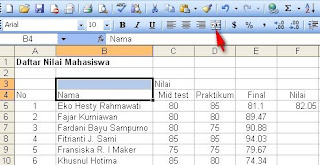
2. Tampilannya akan menjadi satu sel seperti di bawah ini,
Karena tampilan (posisi) teks nama masih rata bawah, maka perlu diatur perataannya supaya rata tengah.
Klik kanan pada sel hasil merger, kemudian pilih Format Cells..

3. Setelah muncul kotak dialog Format Cells, pada frame Text alignment, di bagian Vertical pilih center (klik ujung panah merah untuk memunculkan pilihan), klik Ok

4. Hasilnya akan tampak seperti di bawah ini

Teks Nama pada kolom B sudah rata tengah
Cara merger sel dan pengaturan format painter excel 2003 II
Pada merger sel bagian pertama kita menggunakan format cell untuk mengatur perataannya, pada bagian ini kita akan menggunakan toolbar painter
1. Blok sel C3, D3 dan E3, kemudian klik tombol merger (lihat panah merah)
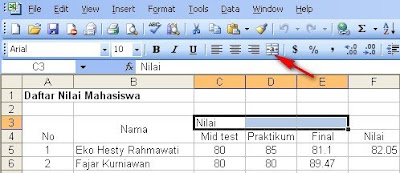
2. Hasilnya akan tampak seperti di bawah ini (C3,D3 dan E3 telah tergabung jadi satu sel)

3. Blok sel F3 dan F4, kemudian pada toolbar klik tombol merger

4. Hasilnya akan tampak seperti di bawah ini

5. Klik sel B3 (hasil merger), klik tombol Format Painter (lihat panah merah)

6. Jika format painter aktif, maka garis tepi cel B3 akan tampak putus-putus seperti di bawah ini:

7. Selanjutnya klik sel F3, maka hasilnya akan tampak seperti di bawah ini:

Lihat tulisan Nilai pada sel F3 telah rata tengah.
Prosedur 5 sampai 7 bisa anda terapkan pada sel A3, agar tulisan “No” bisa rata tengah.
sumber: http://esrisianturi.wordpress.com/pengaturan-merge-cell-m-excel-2003/
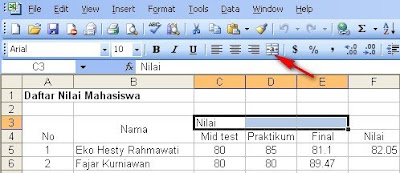
2. Hasilnya akan tampak seperti di bawah ini (C3,D3 dan E3 telah tergabung jadi satu sel)

3. Blok sel F3 dan F4, kemudian pada toolbar klik tombol merger

4. Hasilnya akan tampak seperti di bawah ini

5. Klik sel B3 (hasil merger), klik tombol Format Painter (lihat panah merah)

6. Jika format painter aktif, maka garis tepi cel B3 akan tampak putus-putus seperti di bawah ini:

7. Selanjutnya klik sel F3, maka hasilnya akan tampak seperti di bawah ini:

Lihat tulisan Nilai pada sel F3 telah rata tengah.
Prosedur 5 sampai 7 bisa anda terapkan pada sel A3, agar tulisan “No” bisa rata tengah.
sumber: http://esrisianturi.wordpress.com/pengaturan-merge-cell-m-excel-2003/




0 komentar:
Posting Komentar